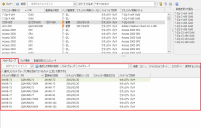Windows パッチ グループの作成と編集
既存のパッチ グループをインポートするには、[インポート] > [Windows パッチ グループ] を選択します。
新規パッチ グループの作成、または既存パッチ グループの編集ができます。
- 新規パッチ グループを作成するには、[新規] > [Windows パッチ] > [パッチ グループ] の順にクリックします。
- 既存のパッチ グループを編集するには、[パッチ グループ] リストでパッチ グループ名をクリックします。
[新規パッチ グループ] ダイアログで、任意のパッチ グループ名とグループの目的を説明するコメントを入力し、[保存] をクリックします。
既存のパッチ グループを編集するときには注意が必要です。 修正すると、パッチ グループを参照するスキャン テンプレートに影響します。 また、現在エージェント ポリシーで使用されているパッチ グループを編集して保存する場合は、次回コンソールでチェックインすると、そのポリシーを使用するエージェントが更新されます。
このパッチ グループは、[Windows パッチ] ダイアログ (Windows パッチ ビューとも呼ばれます) の下部ウィンドウにある [パッチ グループ] タブに表示されます。新しいパッチ グループの場合は、グループは空白です。
パッチ グループに対する処理の実行
|
処理 |
説明 |
|---|---|
|
1 つ以上のパッチをパッチ グループに追加する方法 |
1 つ以上のパッチをパッチ グループに追加する方法は複数あります。 パッチ グループには製品レベルを追加できません。 ただし、エージェントで使用するための別の製品レベル グループを定義できます。
ソフトウェア配布パッチを追加しようとすると、確認ダイアログが表示されます。 これにより、誤ってサードパーティ製のアプリケーションをスキャンしたり、配布したりすることがありません。 |
|
検索 |
パッチ グループに含まれる特定のパッチの検索ができます。 検索を開始するには、[検索] ボックス内をクリックし、検索する文字列を入力します。検索条件と一致するパッチのみが表示されます。 その他のすべてのパッチは非表示です。 次に検索ツールを使用するためのヒントを紹介します。
|
|
選択した項目の削除 |
1 つ以上のパッチをパッチ グループから削除するには、目的のパッチを選択し、[選択した項目の削除] をクリックします。 |
|
パッチ グループ |
このボックスを使用し、目的のパッチ グループを選択します。 |
|
編集 |
パッチ グループの名前と説明を編集できます。 |
|
複製 |
パッチ グループの複製を作成します。 新規グループ名を入力し、[OK] をクリックします。 |
|
CVE のリストをインポートし、それらの CVE に関連するパッチを追加します。 詳細については、「CVE のインポート」をご参照ください。 |
|
|
ファイルからインポート |
以前に作成したテキスト ファイルからパッチのリストをインポートできます。 詳細については「1 つ以上のパッチをパッチ グループに追加する方法」の上のセクションをご参照ください。 |
|
エクスポート |
選択したパッチ グループをテキスト ファイルにエクスポートします。 このファイルは、同じコンソールまたは別のコンソールの別のパッチ グループにインポートできます。 |
|
使用者 |
このボタンには、現在このパッチ グループを使用しているパッチ スキャン テンプレートとエージェント ポリシーが表示されます。 グループの修正を検討している場合は、これにより影響を受けるプログラムの他の領域がわかるため、非常に重要です。 |
|
選択したパッチ グループに現在含まれているパッチ (上記) を表示する |
有効な場合、選択したパッチ グループに含まれているパッチは、上部ウィンドウのパッチ ビューに表示されます。 パッチ ビュー リストとパッチ グループ リストの両方に同じパッチを表示しない場合は、このチェックボックスをオフにします。 |
|
パッチ グループを削除する方法 |
パッチ グループは、ナビゲーション ウィンドウの [パッチ グループ] リストで、右クリック メニューを使用して削除できます。 |